首页 / 教程
什么是节电模式?Win10系统下载怎么使用省电模式?
2022-10-22 19:40:00
为了延长计算机的电池寿命,Win10系统为您提供了一种在电池电量不足时节省电量的独特方法,即Win10系统节电模式。但是你可能想知道即使你的电池电量不足也能为你省电。实际上,无论您处于平衡还是高性能电源计划,Win10系统节电模式都将限制软件或硬件的活动。同时,很明显您的桌面亮度也会根据您的用电量进行调整。
在Win10系统上完美地使用内置电池保护模式方面,您应该了解它在Win10系统上的功能。
什么是Win10系统上的节电模式?
与智能手机的低功耗模式一样,Win10系统上的节电模式旨在延长电池寿命。在节电模式下,Win10系统将降低显示屏的亮度。为了减少能源消耗,它可能会阻止许多不必要的软件或硬件工作,例如一些后台应用程序。
只要您的电池电量低于20%,Win10系统就会自动进入节电模式,并通知您PC已启用节电模式。然后,一旦开始为计算机充电,节电模式也将停用。
如果您已经了解了Win10系统上节电模式的具体操作原理,那么现在是时候了解如何在Win10系统上启用和使用它。
如何开启或关闭省电模式?
每当您想要为Win10系统启用或禁用节电助手时,例如,当您的计算机处于低功耗状态时。
要在Win10系统上执行节电模式,您可以按照以下步骤完成此过程。
作为路径,您可以轻松打开或关闭电池保护程序。
设置 > 系统 > 省电模式。然后您就可以打开或关闭省电模式。
在这里,您可以看到电池保护模式能够通过限制后台活动和推送通知来延长电池寿命。

如何在Win10系统上使用省电模式
然后单击电池节电器设置,您可以更改节电设置。关于此问题,如果您正在更改其设置,请继续阅读。
如何更改Win10系统的省电模式设置?
在省电模式下,如果您想使用它的设置,以下部分会给您一个建议。
如上所述,为了调整电池节电器的设置,请单击电池节电器设置,这样您就可以选择在电池电量不足时自动打开电池节电器。
相关电池保护程序设置是可用的,例如较低的屏幕亮度,而在电池保护程序和从任何应用程序允许推送通知,而在节约耗电量。当然,您还可以允许某些后台应用程序执行,并从Win10系统发送和接收通知。
总的来说,这篇文章将为您打开或关闭电池保护模式铺平道路。同时,关于如何使用和更改电池保护模式设置的具体方法。
最新内容
| 手机 |
相关内容

windows10合盘步骤 【window10系统
windows10合盘步骤 【window10系统怎么合盘】,合盘,系统,步骤,镜像,磁盘,删除,1、右键点一下“此电脑”,在弹出的右键菜单中选择“管
windows10省电么 【windows10省电
windows10省电么 【windows10省电模式】,省电模式,省电,设置,系统,耗电,选择,1、1win10笔记本可以直接合上盖子长期不关机笔记本直
wps系统打印资料 | wpsoffice文档
wps系统打印资料 【wpsoffice文档打印】,打印,文档,文件,输入,文字打印,怎么设置,1.wps office 文档怎么打印当我们在手机WpsOffice
xp系统打开wps文件打开方式 | 我家
xp系统打开wps文件打开方式 【我家windowsxp系统,我不小心把文件打开方式变为了wps,于是所】,系统,文件打开方式,打开,默认,文档,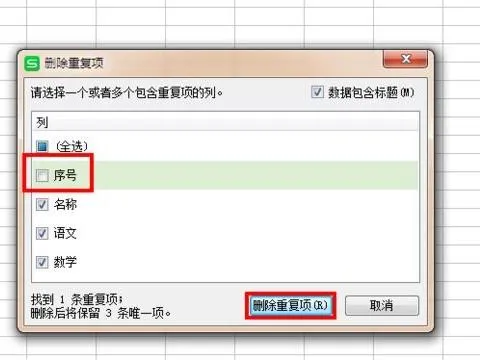
wps系统找回删除的表格 | WPS表格
wps系统找回删除的表格 【WPS表格里的数据不小心删除了找回】,表格,删除,找回,数据,恢复,系统,1.WPS表格里的数据不小心删除了怎么
wps系统里存pdf文件打开吗 | WPS打
wps系统里存pdf文件打开吗 【WPS打开pdf文件】,文件,打开,格式,文字,如何打开,另存为,1.WPS如何打开pdf文件PDF格式文件需要PDF阅读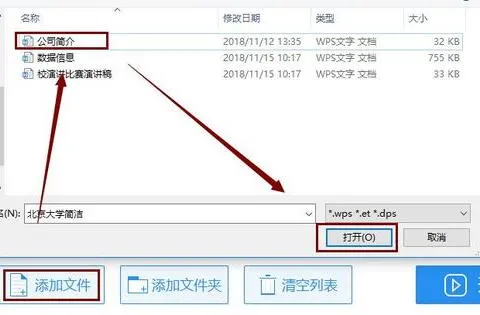
wps系统里存pdf文件 | 将WPSword文
wps系统里存pdf文件 【将WPSword文件中的某一页保存成PDF格式】,格式,文件,另存为,文档,文字,打开,1.如何将WPS word文件中的某一页
wps的缓存文件打开 | xp系统中wps
wps的缓存文件打开 【xp系统中wps缓存在哪里能找到】,缓存,文档,打开,缓存文件,文件,在哪,1.xp系统中wps缓存在哪里能找到1、首先打











